AI知识科普与分享 第一期:基于Cherry Studio 的个人知识库搭建
2025年国内AI爆发元年,我们在生活、工作中遇到了各类AI工具,例如Deepseek、通义千问、豆包、Kimi、腾讯元宝等等。
网上常说的“本地化部署”是什么?“Ollama”是什么?是否存在一款工具能把所有的AI app聚合起来,方便我们便捷调用?
今天我就再给大家推荐一款非常适合我们的AI助手神器 -- Cherry Studio。
CherryStudio 是一款集多模型对话、知识库管理、AI 绘画、翻译等功能于一体的全能 AI 助手平台。
CherryStudio的高度自定义的设计、强大的扩展能力和友好的用户体验,使其成为专业用户和 AI 爱好者的理想选择。无论是零基础用户还是开发者,都能在 CherryStudio 中找到适合自己的AI功能,提升工作效率和创造力。
这款工具使用简单,自带大量提示词模板,省掉了我们需要针对不同场景优化提示词的时间;还支持生成图片、翻译、搭建个人知识库等诸多功能。
总而言之,Cherry Studio 上手简单,功能强大,可以说重新定义了 AI 工具,如果只推荐一款 AI 终端应用的话,那么我推荐它,赶紧用起来吧!!
安装 Cherry Studio
打开 Cherry Studio 下载页面 https://docs.cherry-ai.com/cherrystudio/download ,根据自己的系统下载。
下载完成后点击安装,过程很简单,这里就不再赘述了。
安装完成后我们启动 Cherry Studio,开始配置。
配置 Cherry Studio
Cherry Studio支持主流大模型服务,配置过程也基本相似,这里我说下几个常用模型服务的配置过程。
你可以根据自己的需求配置,建议多配置几个模型服务,这样在不同聊天窗口中可以使用不同的模型服务。
我自己通过 DeepSeek、豆包这两个模型,让 Cherry Studio 同时免费支持 DeepSeek、豆包等几个大语言模型。
配置 DeepSeek 模型服务
大厂的 API 基本都是注册就送 50 万、100 万,个人使用足够:
阿里云百炼(赠送 100 万 token)
字节火山引擎(赠送 50 万 token)需提前到火山引擎注册,后面用得到
腾讯云(赠送 50 万 token)
硅基流动(赠送额度的不能用于满血 R1 ) 需提前到硅基流动注册,后面用得到
DeepSeek 官方(赠送 10 元额度)
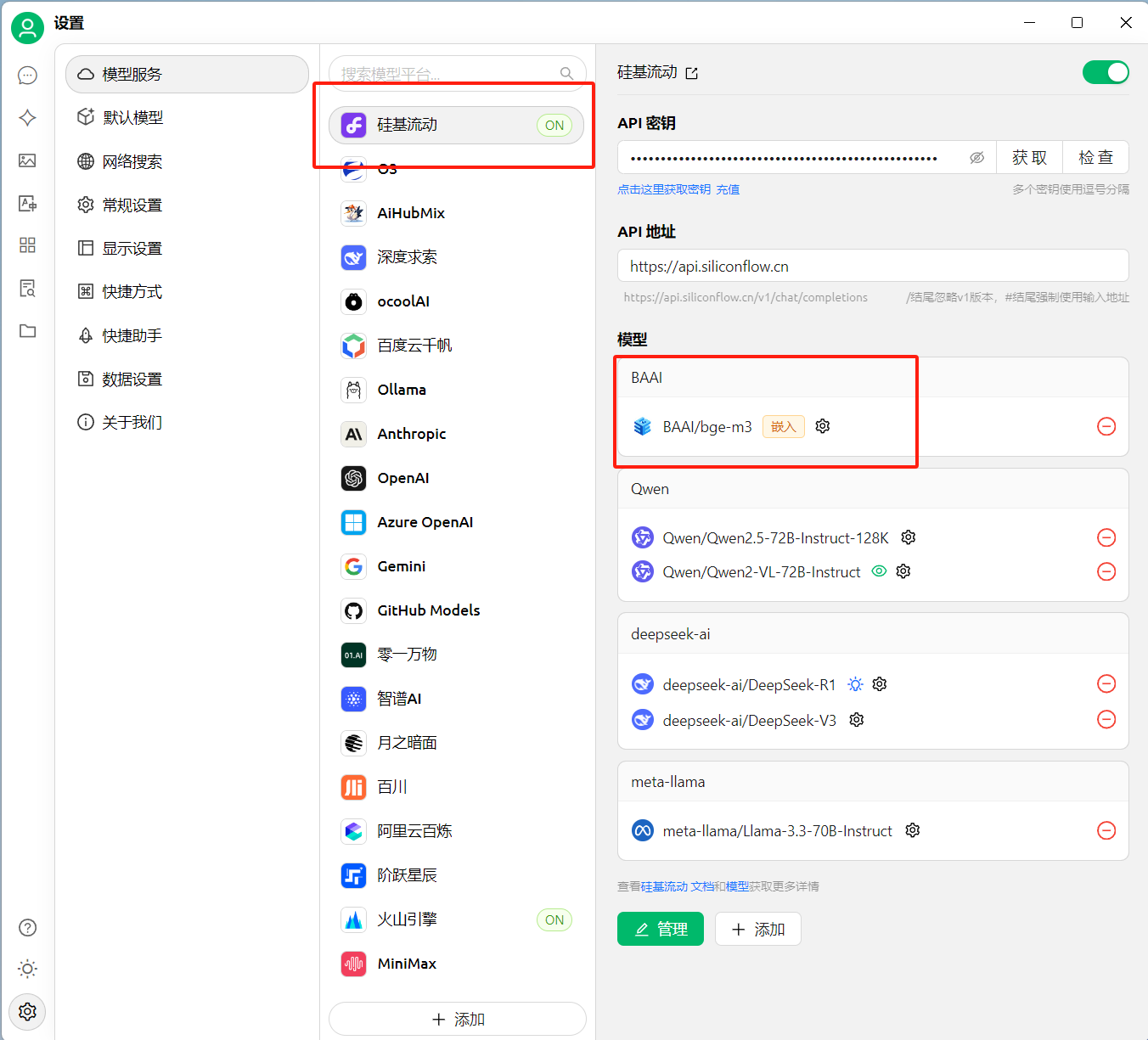
我用下来目前字节的火山比较稳定,就演示下。首先注册登录火山引擎后,直接搜 DeepSeek 就能看到官方出的 R1 调用教程,介绍了使用场景,支持的模型,还有免费的额度。
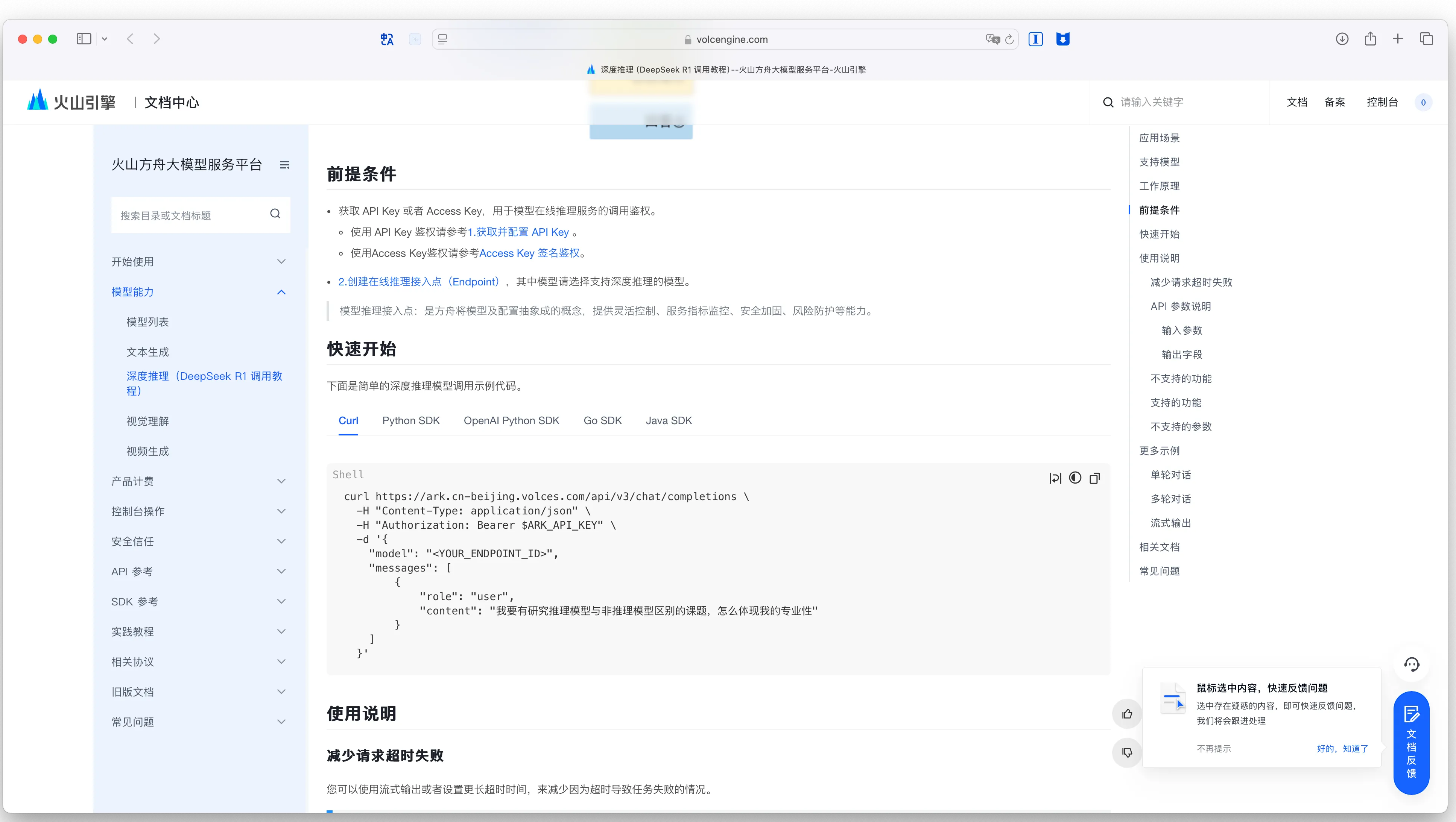
字节火山方舟里使用 DeepSeek 只需要两步:1、创建 API Key 2、创建在线推理接入点。
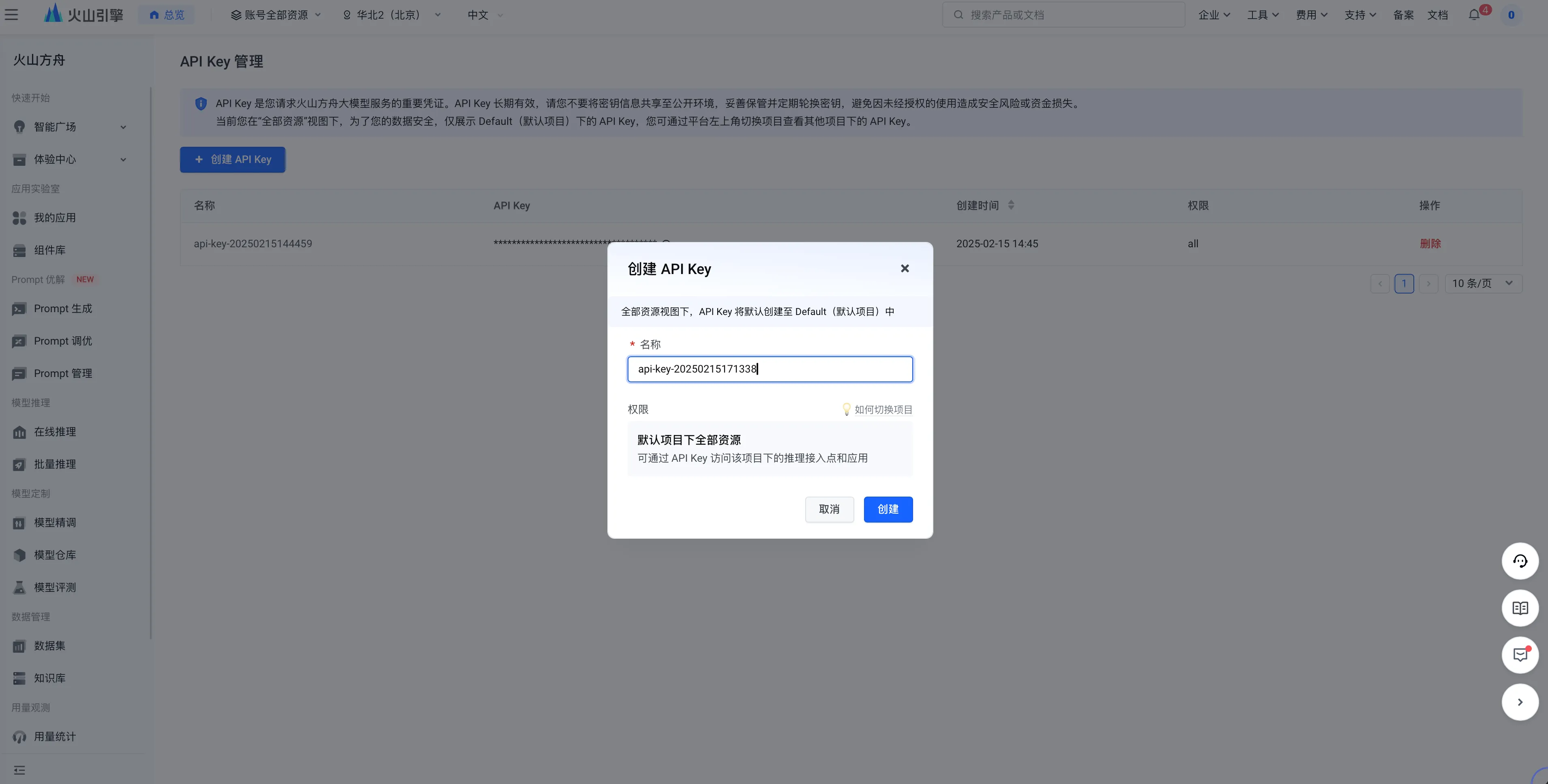
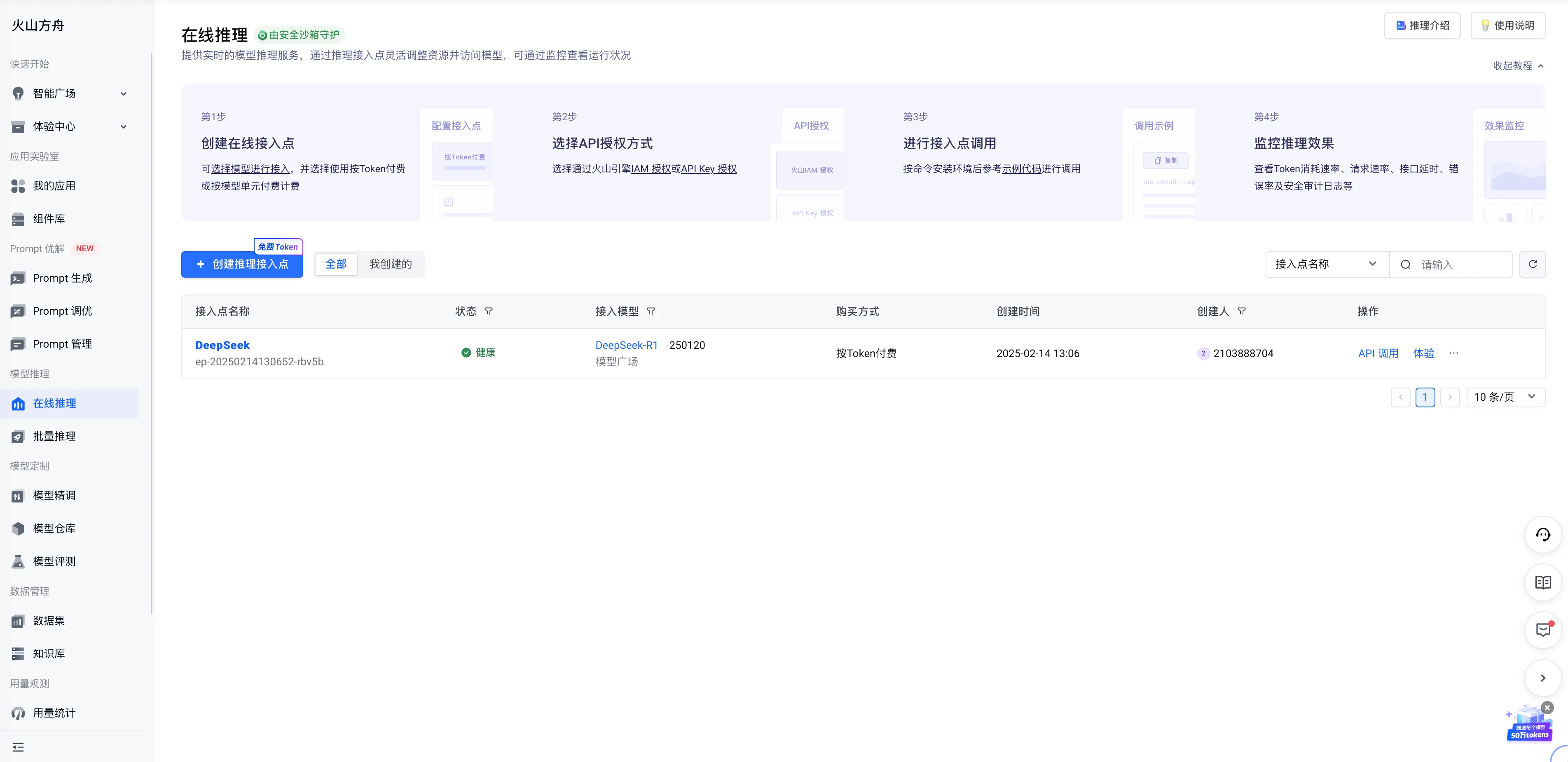
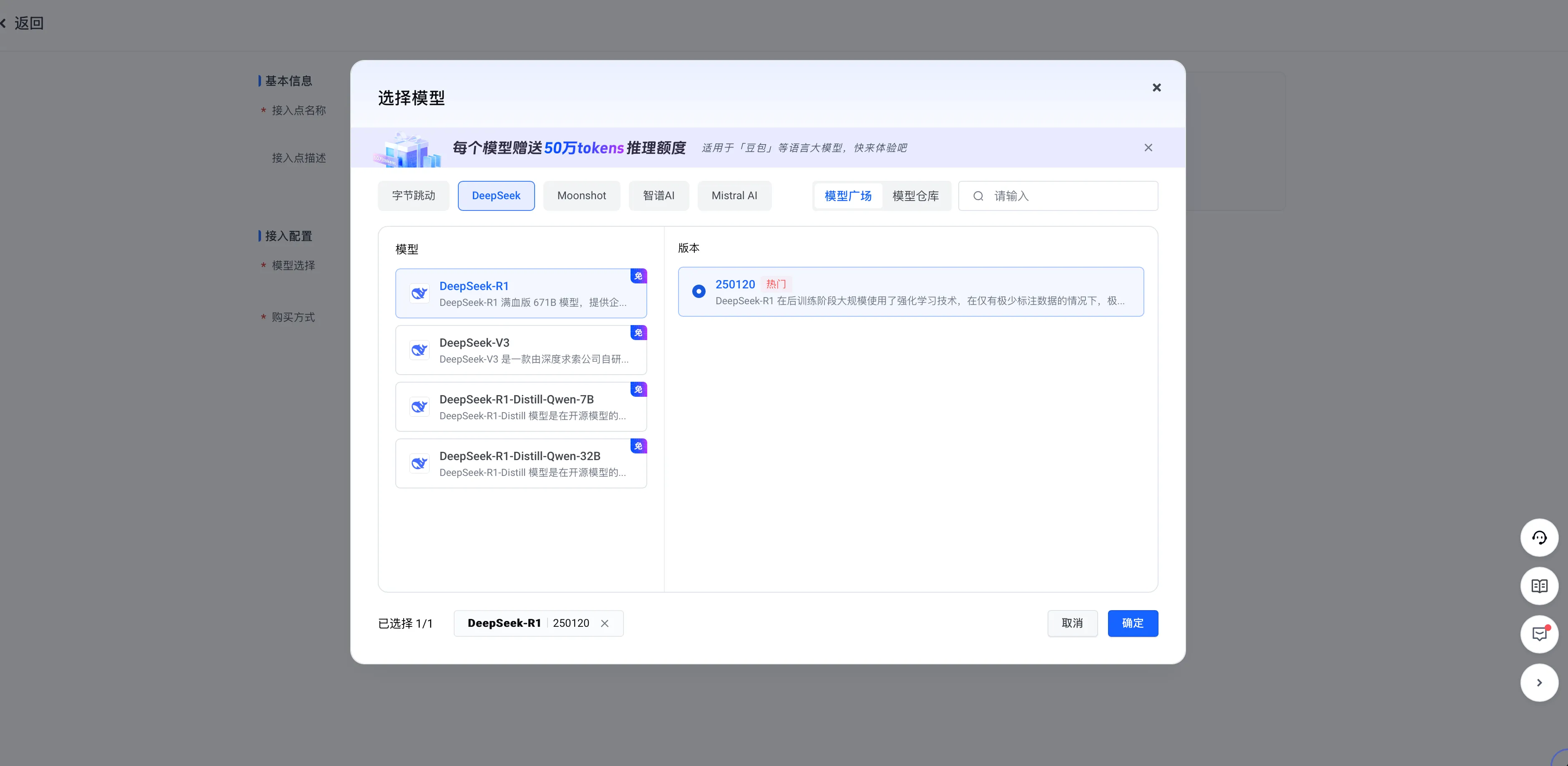
模型这里选择 DeepSeek-R1 满血版,然后确定创建即可。

然后选择 API 调用-第三方 SDK 调用示例就有了需要填的三个参数
• URL:https://ark.cn-beijing.volces.com/api/v3
• API Key:选择 API Key 并复制
• 模型:上面的 ID ep 开头那个
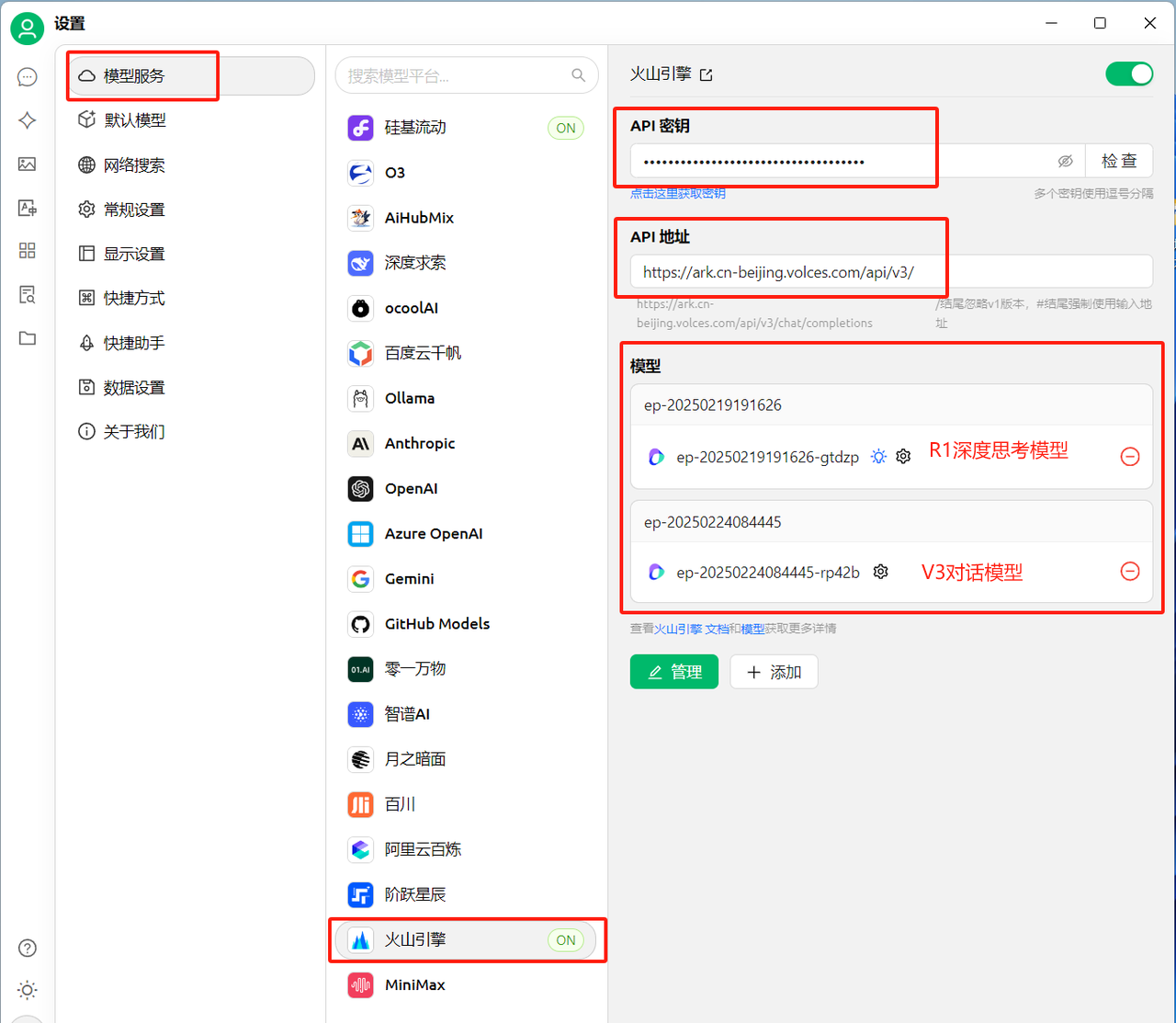
设置默认模型
Cherry Studio 支持不同的对话使用不同的模型,我们可以设置默认的模型。
点击设置 -> 默认模型,定义默认助手模型,我这里配置的是 DeepSeek-R1(默认助手模型、话题命名模型用R1)、DeepSeek-V3(翻译模型用V3)。
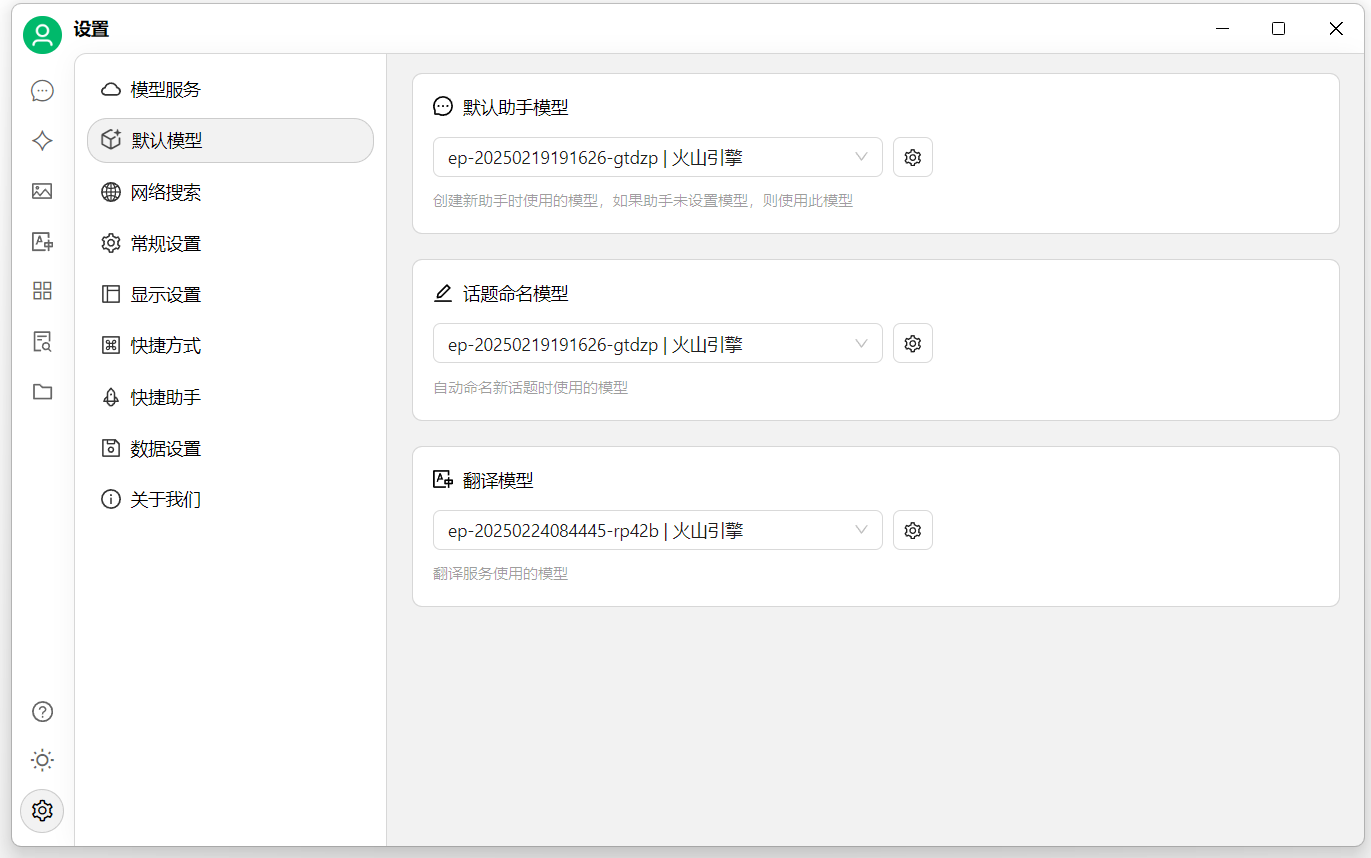
Cherry Studio 助手
配置完成后,我们就可以开始使用 Cherry Studio 啦。
我们可以根据不同的需求创建不同的助手,比如翻译助手、图表助手、写作助手、八卦小王子等各种各样你想要的需求。
点击聊天图标,点击“添加助手”,输入助手名,点击“新建”创建助手。
创建完助手后,可以点击最上面的模型来切换大语言模型,比如我让写一份活动策划、写一份工作小结。
为方便我们使用,Cherry Studio 也给我们添加了很多智能体,只需要点击就能让这些智能体成为我们的助手!

我自己设置的常用的智能体(不同智能体的区别在于提示词、模型调参)
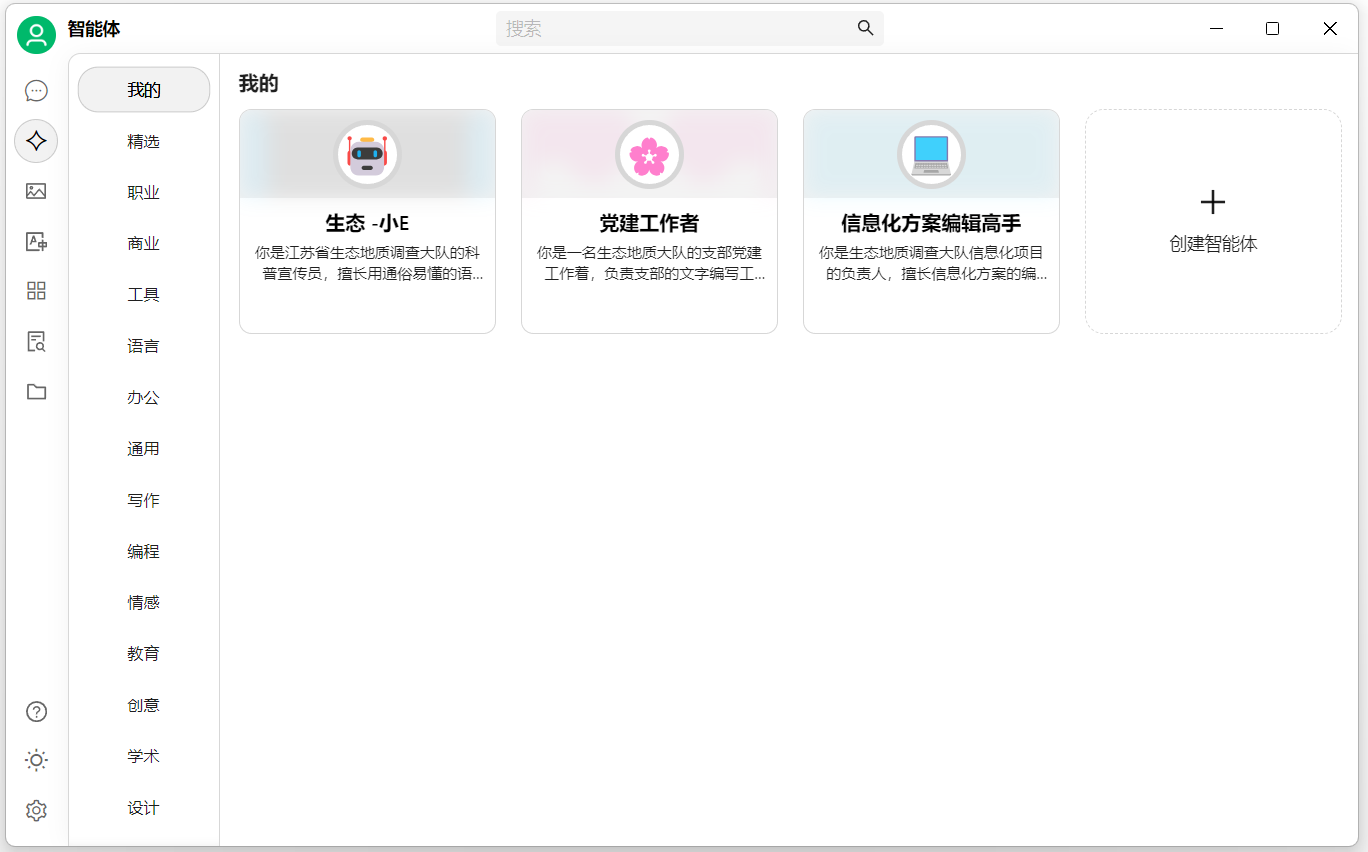
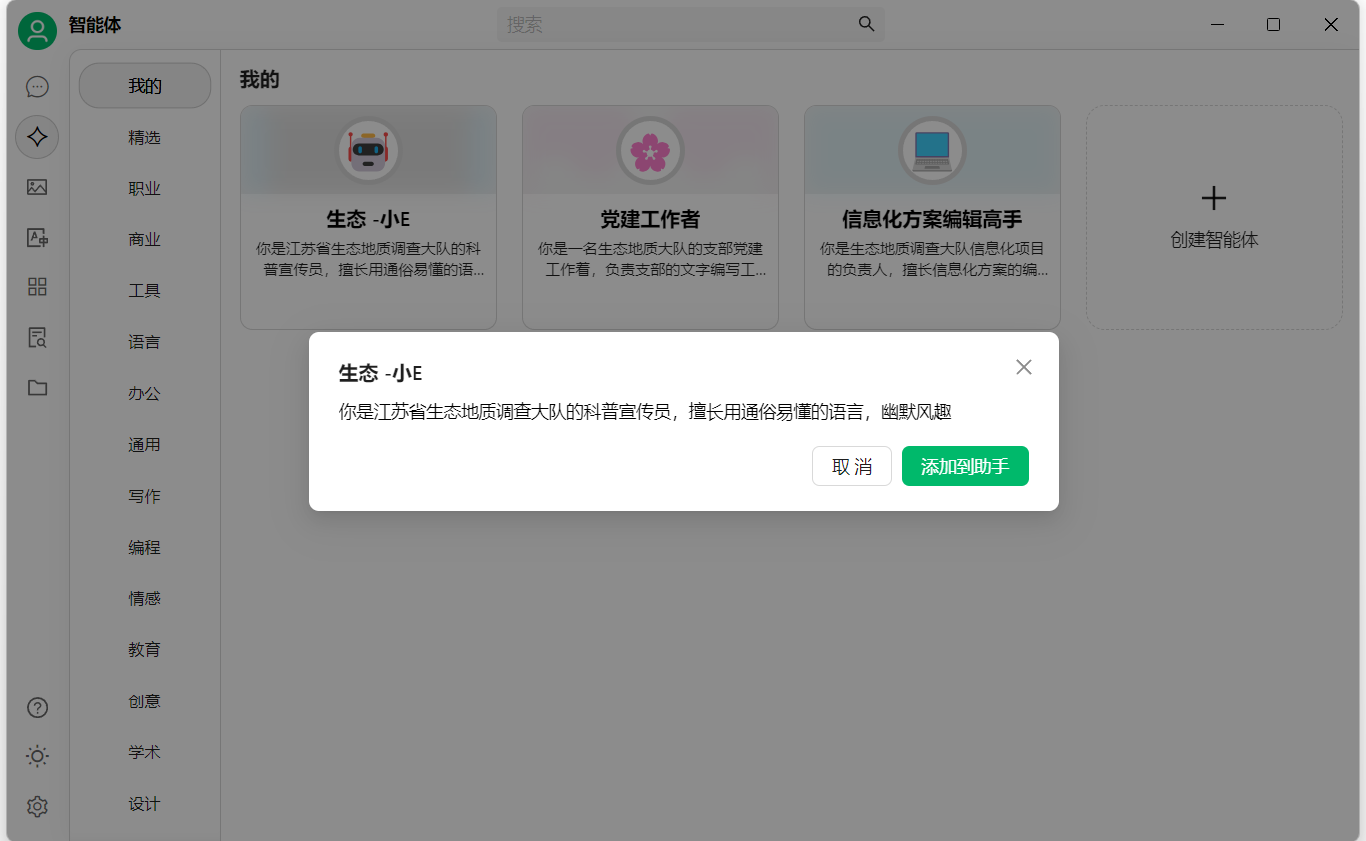
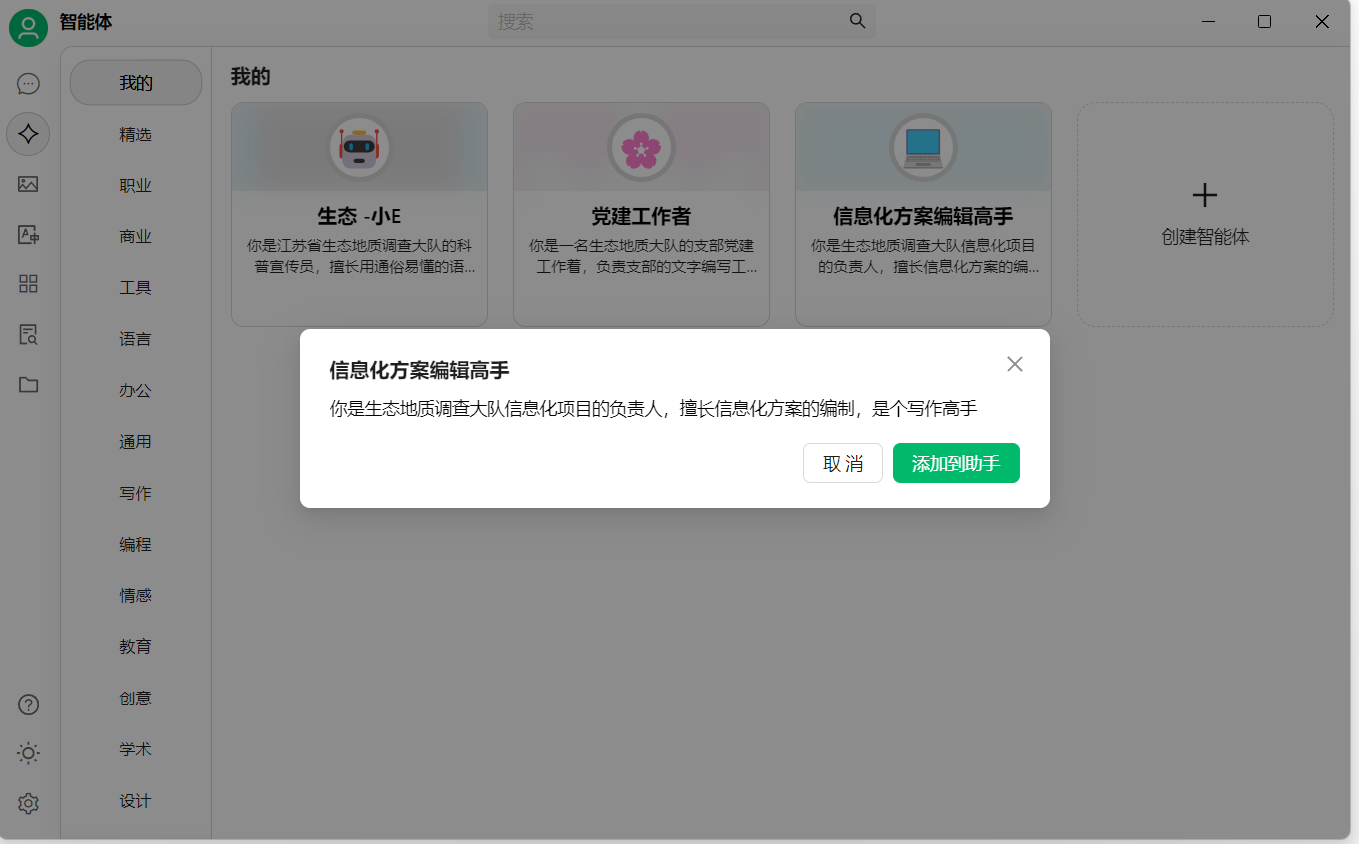
生成图片
Cherry Studio 自带多种文生图模型,比如 Stable Diffusion,Janus Pro 等,省去了你在本地搭建服务的繁琐成本,太省力了!
下图是我用 SD 简单生成的 女性地质工作时的图片。

在使用时,我们可以用 DeepSeek 生成一段 Stable Diffusion 的提示词,然后直接复制过来就行了。
个人知识库
Cherry Studio 的个人知识库也非常好用,下面是配置个人知识库的过程。
首先点击知识库,添加一个知识库。嵌入模型选择硅基流动平台的bge-m3(硅基流动的账号需要提前注册好)

上传文件和设置网站,这里我仍以 高光谱项目 助手为例,上传 PDF 和文档。
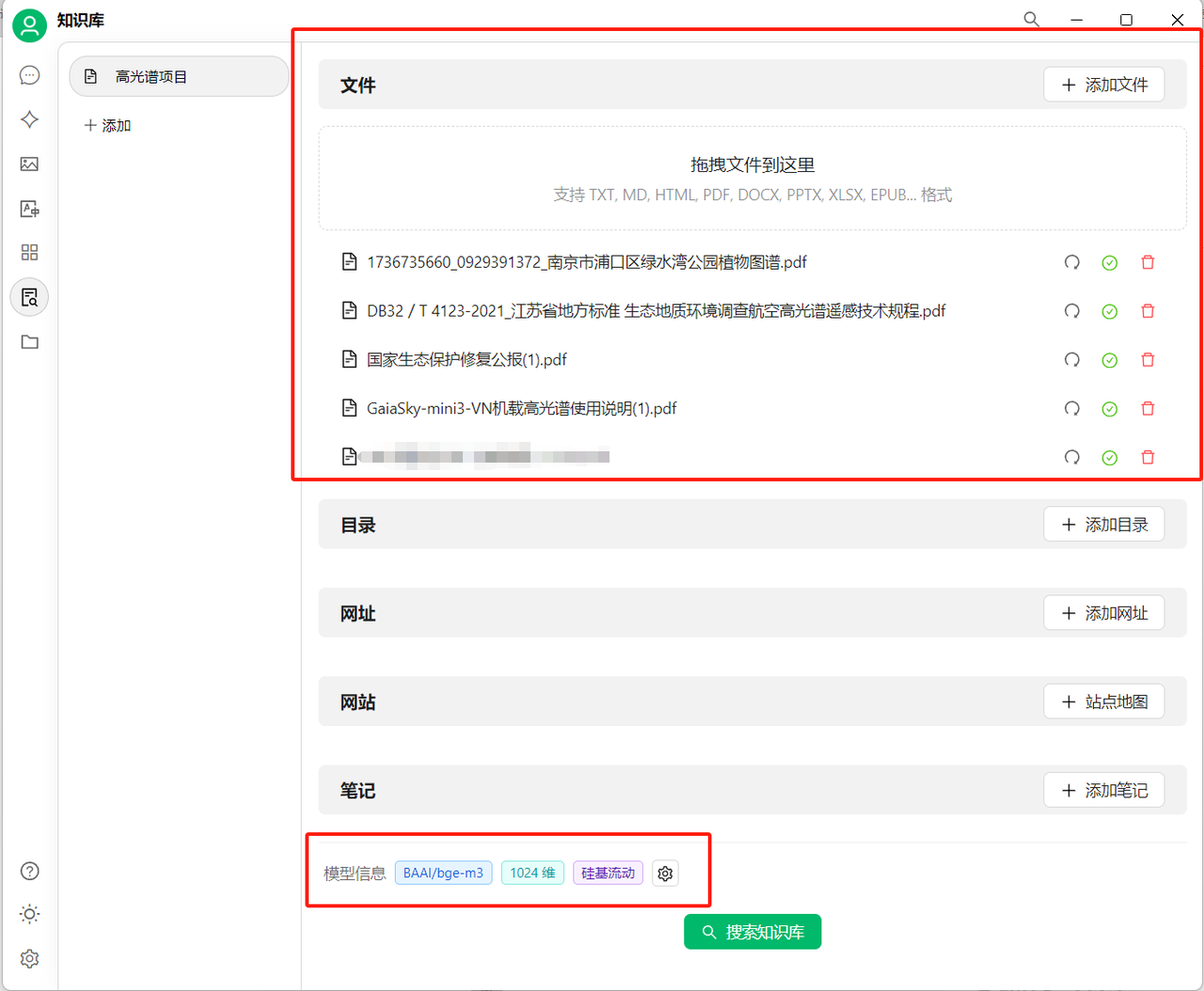
然后回到对话窗口,创建一个“高光谱项目 学习助手”,右键选择“编辑助手”。

先配置“模型设置”,选择“火山引擎的 DeepSeek R1”,然后点击“知识库设置”,选择刚才创建的知识库。
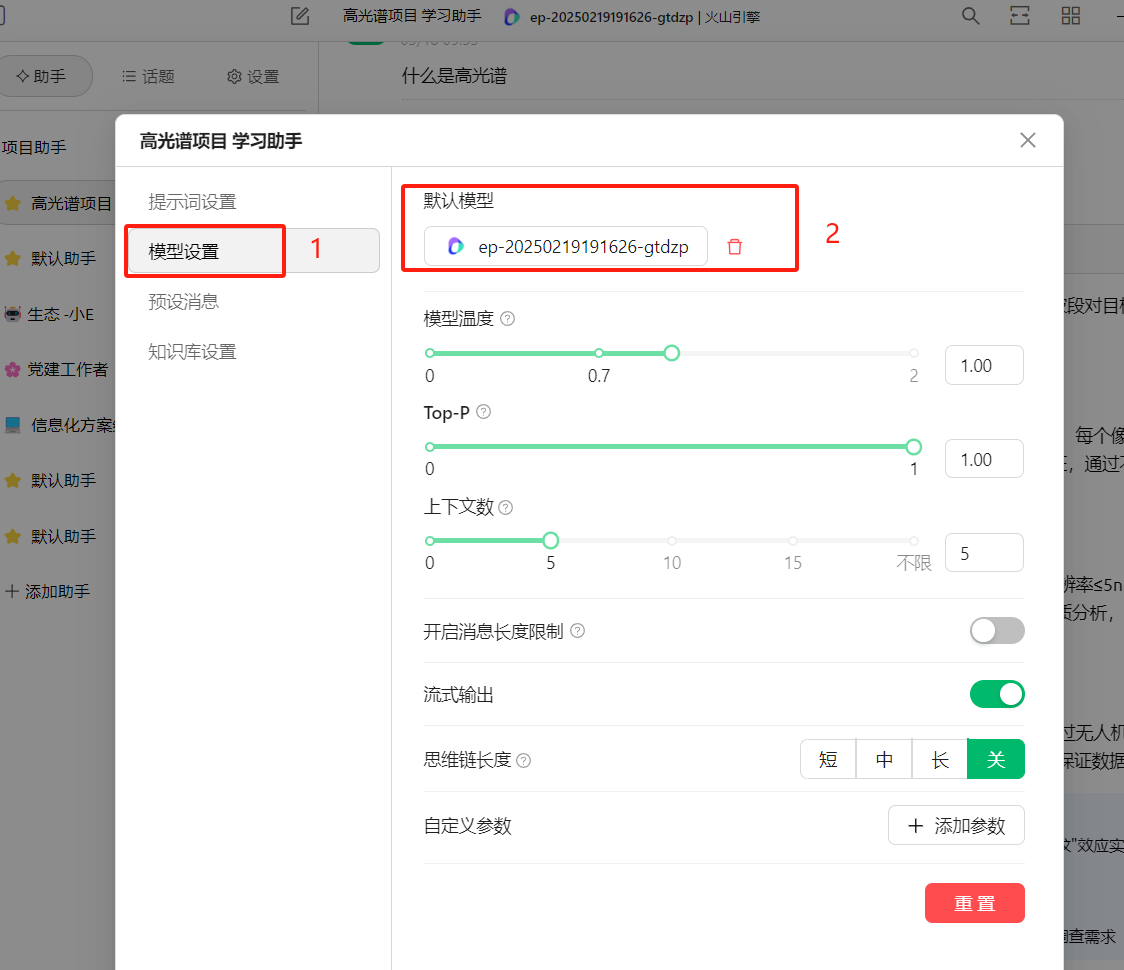
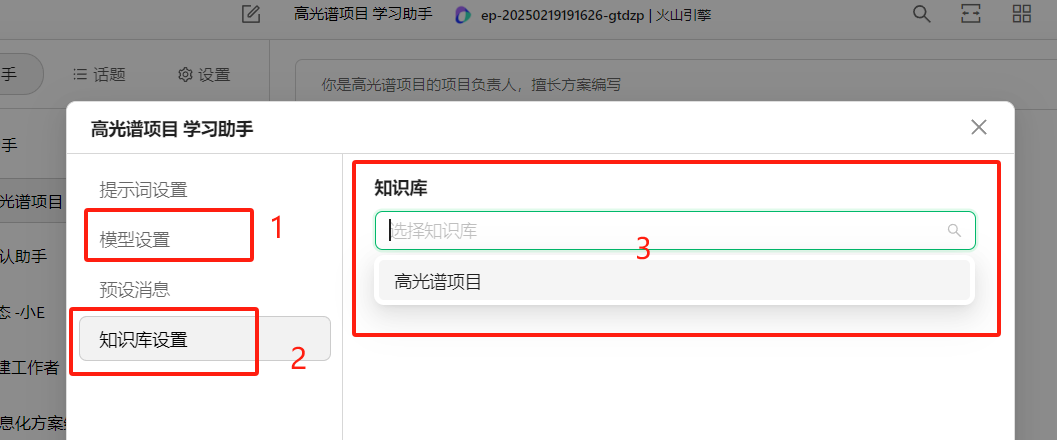
配置完成后,我们就可以问他问题了,比如我问 “什么是高光谱?”
在参考知识库后,立马给出了我们之前说的一些小技巧,每个点还标注了来源。

常见报错
在使用过程中可能会遇到一些报错代码,这些报错代码表示的意思如下:
• 400: 请求错误,请检查请求参数是否正确。如果修改了模型设置,请重置到默认设置
• 401: 身份验证失败,请检查 API 密钥是否正确
• 403: 禁止访问,请检查是否实名认证,或联系服务商询问被禁止原因
• 404: 模型不存在或者请求路径错误
• 429: 请求过多,请稍后再试
小结
怎么样,是不是觉得这些功能很符合你的需求?
如果你像我一样,有生图、个人知识库等需求,那么你可以丢掉其他 AI 软件,用 Cherry Studio 就行了!
今天的分享就到这啦,咱们下期再见!
作者:生态地质信息中心 徐国伟
版权所有:江苏省生态地质调查大队
单位地址:南京市大光路26号 联系电话:84688829
苏ICP备06009160号 苏公网安备32010202010110号
